Automatización de cuenta
En esta sección nos permite crear una sub-cuenta de clientes, proveedores y empleados dentro de una cuenta de una forma automática.
Para crear una automatización debemos dar click en "Crear Automatización" que se encuentra en el menú "Acciones".
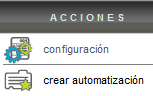
Le mostrará el siguiente formulario con los campos a llenar:
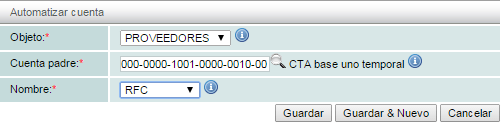
Objeto: seleccione el objeto que se desea automatizar: "Clientes", "Proveedores" y "Empleados".
Cuenta padre: indique la cuenta "Acumulativa" donde se va a registrar la nueva sub-cuenta.
Nombre: elija el nombre con el que quiere que se guarde la sub-cuenta, puede ser "RFC" o "Nombre".
Una vez que llene los datos dé click en el botón de "Guardar".
Por último, usted podrá visualizar las automatizaciones que usted ha creado y realizar un filtrado.
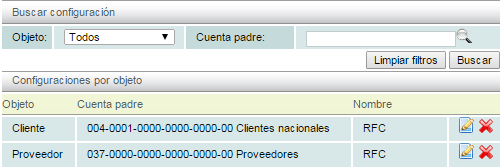
Nota: Si requiere editar cualquier automatización dé click en el ícono. ![]()
Si requiere modificar la cuenta predeterminada del cliente, vaya a la pestaña de "Clientes", seleccione el cliente a modificar y dé click en la pestaña de "Contabilidad", le mostrará la información de la cuenta.
Dé click en el botón de "Editar" y modifique la cuenta para este cliente.
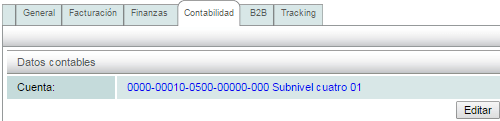
Si requiere modificar la cuenta predeterminada del proveedor, vaya a la pestaña de "Proveedor" y seleccione al que desea modificar, después dé click en el botón de "Editar proveedor", al final de estos campos podrá visualizar la información de la cuenta que tiene asignado este proveedor, modifique la información y dé click en el bóton "Guardar".
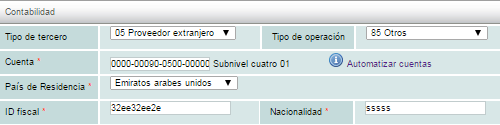
Si requiere modificar la cuenta predeterminada de un empleado, vaya a la pestaña de "Empleado" y seleccione a quien desea modificar, después dé click sobre la pestaña de "Contabilidad" y edite la cuenta del empleado.
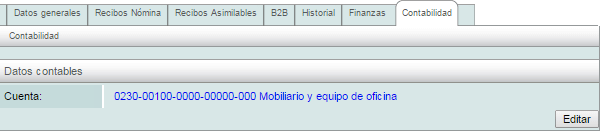
Para realizar una búsqueda avanzada dé click sobre el ícono ![]() le presentará la siguiente ventana:
le presentará la siguiente ventana:
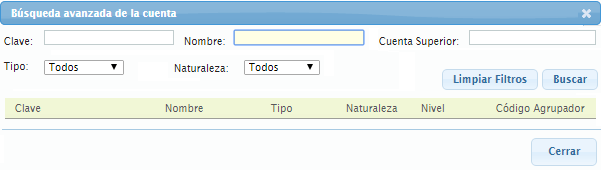
Puede capturar los datos de búsqueda de la cuenta por clave, nombre, cuenta superior, tipo y naturaleza.

